Ayer fue la presentación oficial de los nuevos Google Pixel 2 y Google Pixel 2 XL. La renovación de los Pixel de finales del año pasado que nos han traído mejoras tanto en especificaciones como en diseño. Todavía tardarán unas semanas en estar disponibles pero, si te gusta su estética, podemos hacer que por lo menos el escritorio se parezca lo máximo posible al nuevo launcher de Google. El launcher oficial de Google disponible en Google Play tiene la apariencia que traían los Pixel originales, así que habrá que tirar de launcher editable para asemejarlo al presentado ayer.
Google Pixel 2 VS iPhone X, la batalla entre lo mejor de Google y Apple
En el Play Store hay infinidad de launchers que nos permiten configurar toda su apariencia y así confeccionar combinaciones muy distintas entre ellas y con diferentes funcionalidades. Uno de los más conocidos, antiguos y configurables es, como no, Nova Launcher. A nosotros nos encanta, y no es que no hayan más opciones, pero lleva tantos años con nosotros que es difícil dejarlo de lado. Además, si eres un asiduo de los launchers, lo más probable es que tengas la versión de pago. Ha estado muchas veces en oferta pero, aún así, vale cada céntimo que cuesta. Desde aquí os animamos a obtener la versión Prime para disfrutar de todas sus bondades al completo y sin publicidad.
Convirtiendo nuestro Android en el nuevo Pixel 2
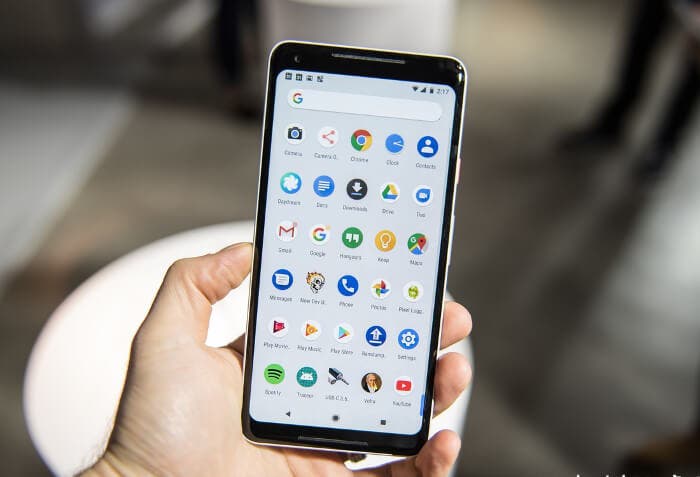
Hace solo unos días que el Google Pixel 2 vió la luz oficialmente. Es cierto que gracias a las filtraciones, prácticamente conocíamos todas sus características y apariencia. Pero por fin pudimos verlo en movimiento y conocer cómo era por dentro y por fuera. De esta manera te vamos a contar como personalizar tu smartphone Android para que se asemeje al nuevo diseño del launcher del Pixel 2. Para ello nos harán falta simplemente tres aplicaciones: Nova Launcher (a ser posible la versión Prime), Zooper (suficiente con la versión Free) y Pixel Icon Pack.
Una vez instaladas las aplicaciones necesarias iremos al artículo que hicimos aquí en Pro Android para descargar el fondo de pantalla de los nuevos Pixel 2. Así ya tendremos todo lo necesario para configurar nuestro smartphone. Nosotros hemos usado un LG G6 como base para asemejarlo más al Pixel 2 XL, pero puedes adaptarlo perfectamente para cualquier otro Android con pantalla 16:9.
Configurando Nova Launcher
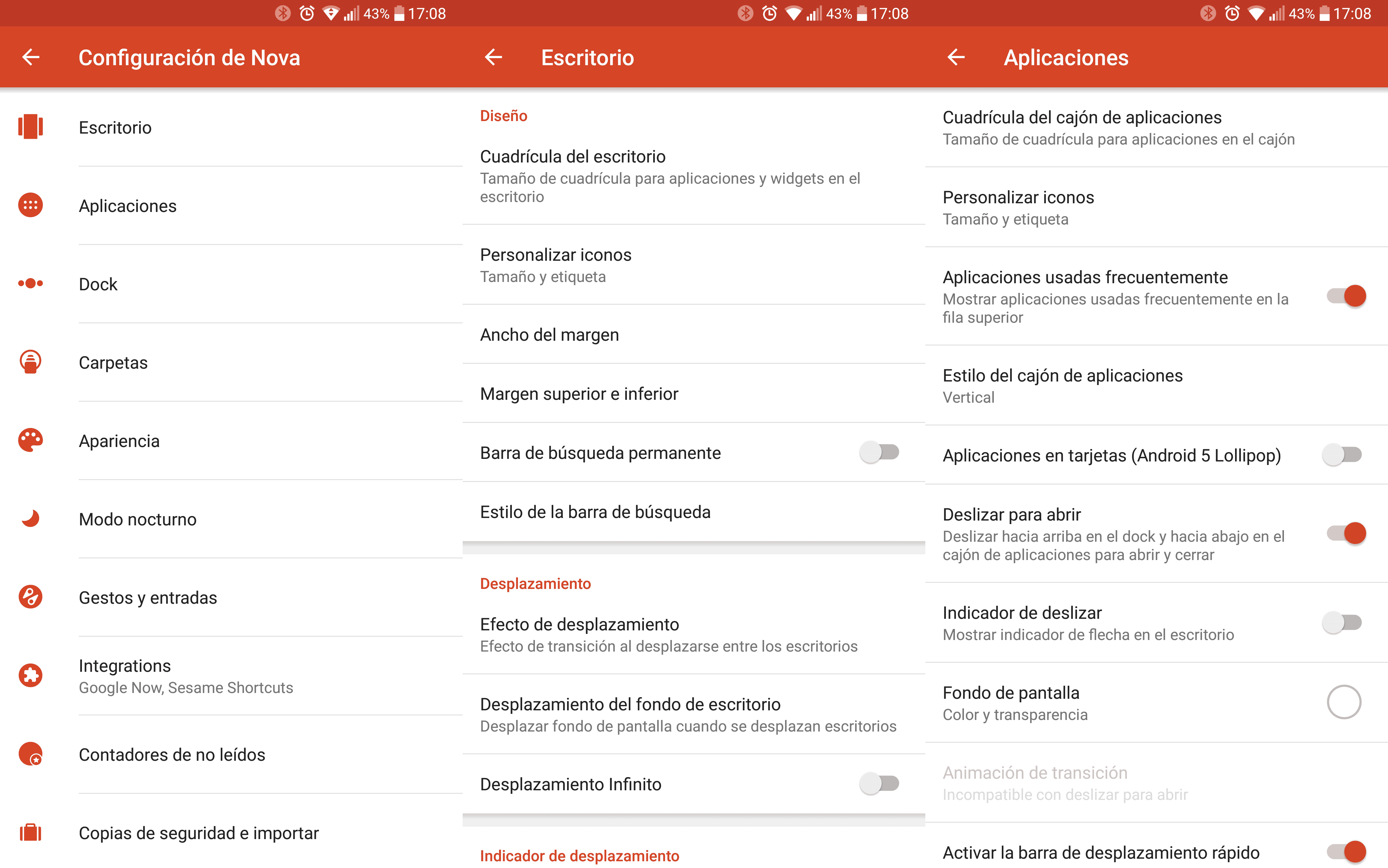
Empezaremos abriendo Nova Launcher y configurándolo como launcher predeterminado. En el apartado ‘Escritorio’ ampliaremos la cuadrícula para hacer más filas . En nuestro caso 7×5, pero va a gusto del consumidor. Le quitaremos las etiquetas a los iconos, la barra de búsqueda permanente, los márgenes superior e inferior y añadiremos un ancho de margen mediano. Quitaremos también el indicador de desplazamiento.
En ‘Aplicaciones’ pondremos la cuadrícula que mejor se adapte a nuestra pantalla, 6×5 por ejemplo. Dejaremos las etiquetas y el tamaño de los iconos al 100%. Activamos la opción para abrir y cerrar el cajón deslizando pero quitaremos el indicador. El ‘Dock’ directamente lo desactivamos. Para la configuración que vamos a hacer prescindiremos de él. Por eso necesitamos una cantidad de líneas en la cuadricula del escritorio mayor.
Las ‘Carpetas’ en cuadrícula y con fondo de Pixel Launcher. En ‘Apariencia’ podemos seleccionar el pack de iconos Pixel que hemos descargado. Así tendrán todos una forma redonda similar a lo que ofrece Android stock.
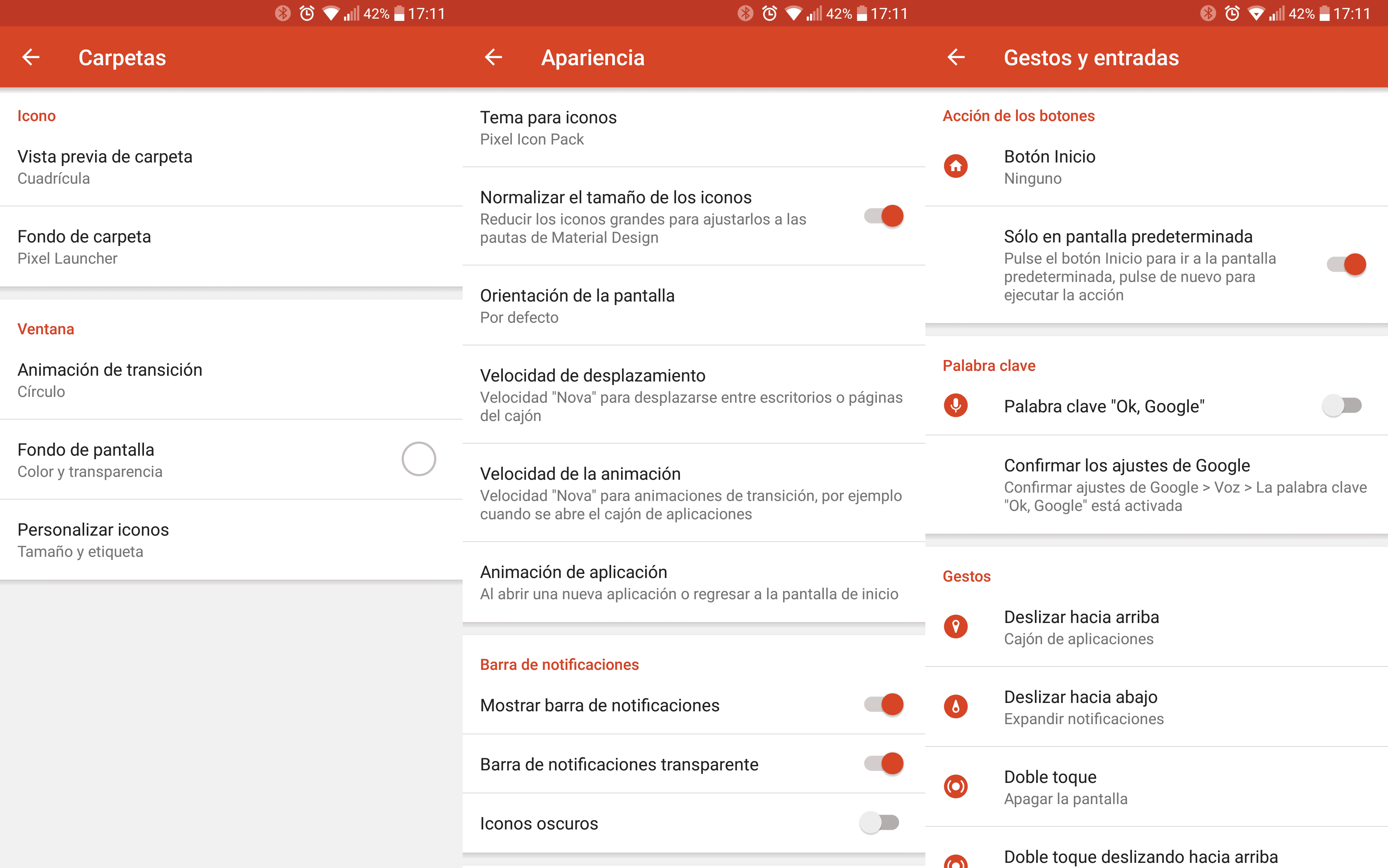
Si habéis obtenido la versión Prime de Nova Launcher, cosa que os aconsejamos encarecidamente, podréis configurar los gestos y los contadores de no leídos. Para el primero, aunque podéis hacerlo como queráis, hemos configurado el deslizamiento hacía arriba para abrir el cajón de aplicaciones, hacia abajo para desplegar la barra de notificaciones y el doble toque para apagar la pantalla. Tenemos algún otro para abrir los ajustes o las alarmas pero eso dependerá de cada uno lo acostumbrado que esté a funcionar mediante gestos. Para los contadores elegimos los puntos como estilo y el tamaño grande en la esquina superior izquierda.
En ‘Integrations’ activaremos la página de Google Now e instalaremos una app que nos permitirá abrir Google Now deslizando de izquierda a derecha en el escritorio. Aquí tenéis el enlace de descarga. De esta forma quedará mucho más integrado con el resto de páginas como sucede en el Google Launcher.
Toca colocar todo en su sitio
Ya tenemos todo preparado. Ahora queda colocar las cosas. En la parte inferior pondremos el widget de la barra de búsqueda que nos ofrece Nova Launcher. Elegiremos el estilo de la pastilla ovalada con fondo blanco y transparencia al 20%. Y el logo el de la G de colores. Encima de la barra pondremos los iconos de las aplicaciones que más usemos. En nuestro caso el teléfono, Chrome, YouTube, una carpeta de redes sociales y la cámara.
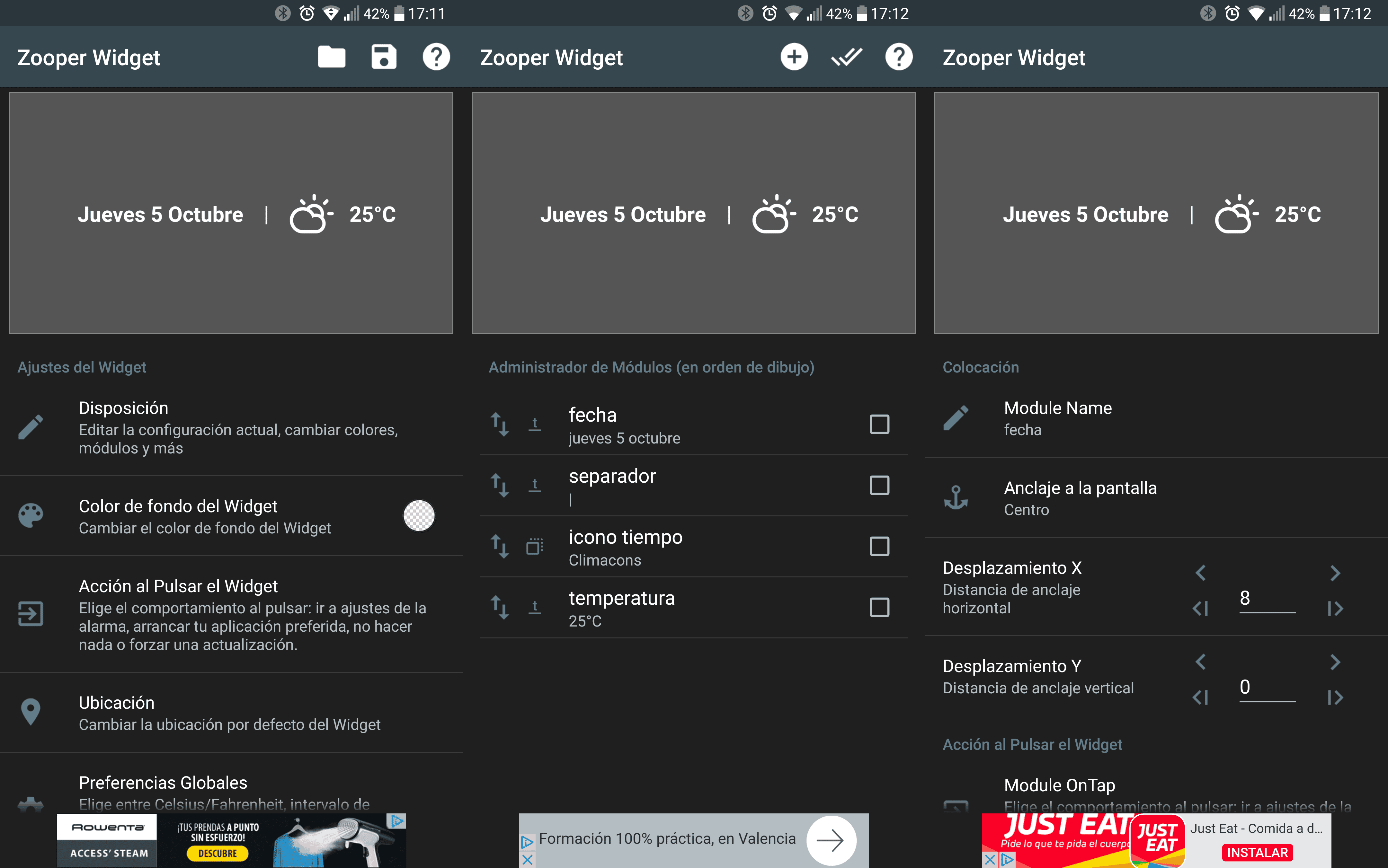
Por último, haremos uso de Zooper para crear el widget de la fecha. Todavía es pronto para que circulen versiones sacadas directamente de los Pixel 2 así que crearemos el nuestro propio de forma rápida y sencilla.
Lo primero será crear un widget desde cero con fondo completamente transparente. Con 4 objetos será suficiente. El primero será la fecha con un módulo de texto. Lo editaremos manualmente y pondremos el día de la semana, el día del mes y el mes del año. Puedes elegirlo en los menús o escribir directamente lo siguiente (sin comillas): «#DEEEE# #Dd# #DMMMM#». Lo centraremos, le pondremos color blanco, modo capitalizar, fuente NormalBold y alineación derecha. Así no se montará encima de los siguientes objetos.
El segundo objeto será simplemente un separador con texto fijo y escribiremos una barra vertical con las mismas características de fuente y color que el primer objeto. Tercero irá el icono del tiempo con el objeto Iconos. Los dos temas disponibles son sencillos y se acoplan muy bien al diseño. Nosotros hemos escogido Climacons. Por último, la temperatura. Editaremos el texto con #WCTEMP# o lo seleccionaremos en el menú de climatología. La ubicación podemos dejarla en automática o, si surge algún error, ponerla nosotros manualmente. Lo mismo ocurrirá con el servidor del tiempo. Probad los distintos servidores hasta que os funcione uno. Y fin. Colocaremos el widget en la parte superior del escritorio.
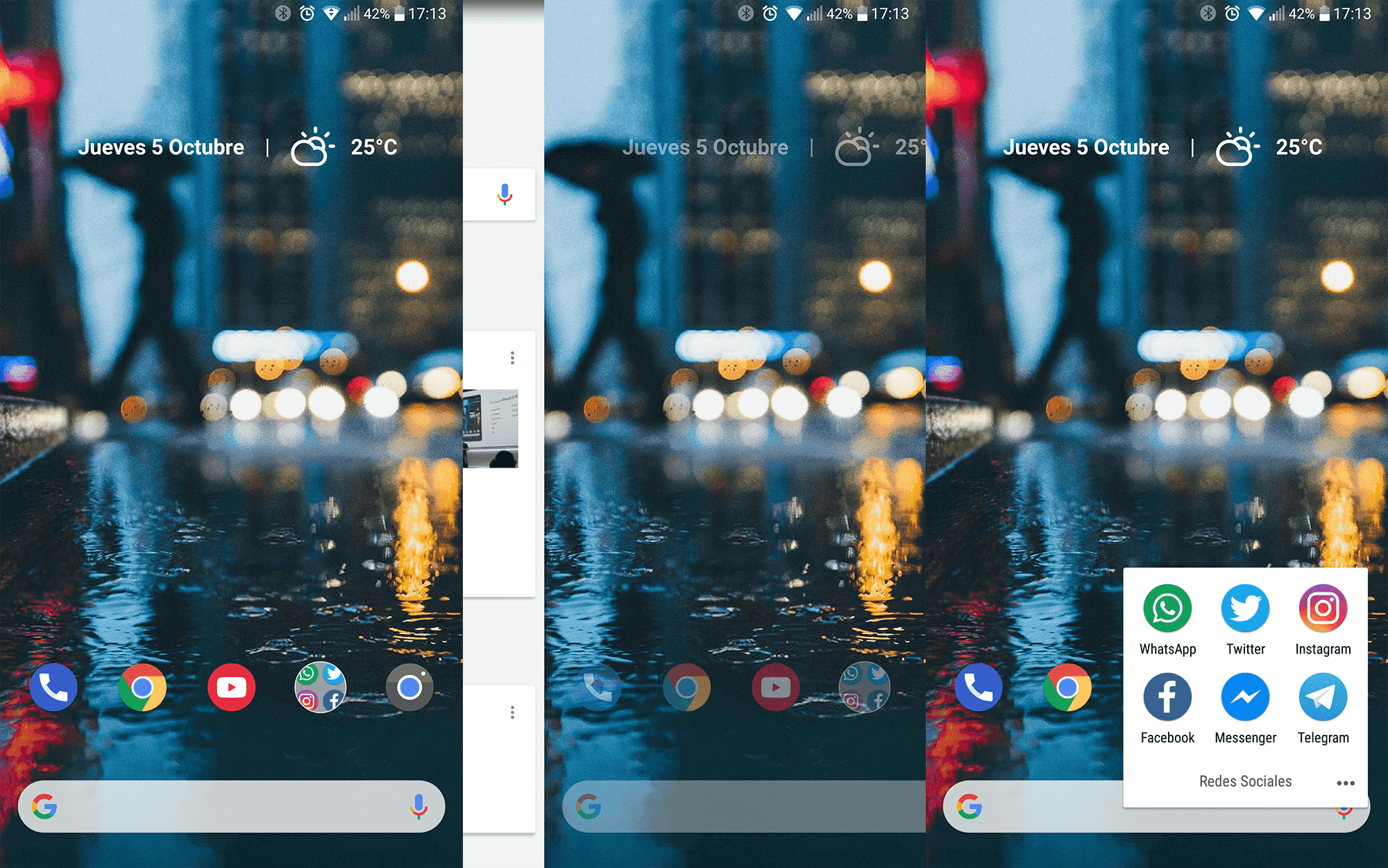
Así de sencillo es hacer que nuestro Android se asemeje a los nuevos Google Pixel 2 que se presentaron ayer. No es completamente idéntico, pero esto es lo bonito de nuestro sistema operativo, que existen mil y una opciones de configuración para ajustarse a las necesidades y gustos de cada uno. Puede que dentro de poco Google actualice su Pixel Launcher con la nueva apariencia o que Nova Launcher añada más opciones de configuración para «copiar» al Pixel. Seguro que también alguien extrae de los nuevos terminales el wallpaper en movimiento de la playa o el widget de la fecha tal cual se ven en los Pixel 2. Pero de momento, con las opciones que tenemos, no ha quedado nada mal. A disfrutarlo.
¿Quieres tener tus fotos en la nube? Compártelas con Google Fotos

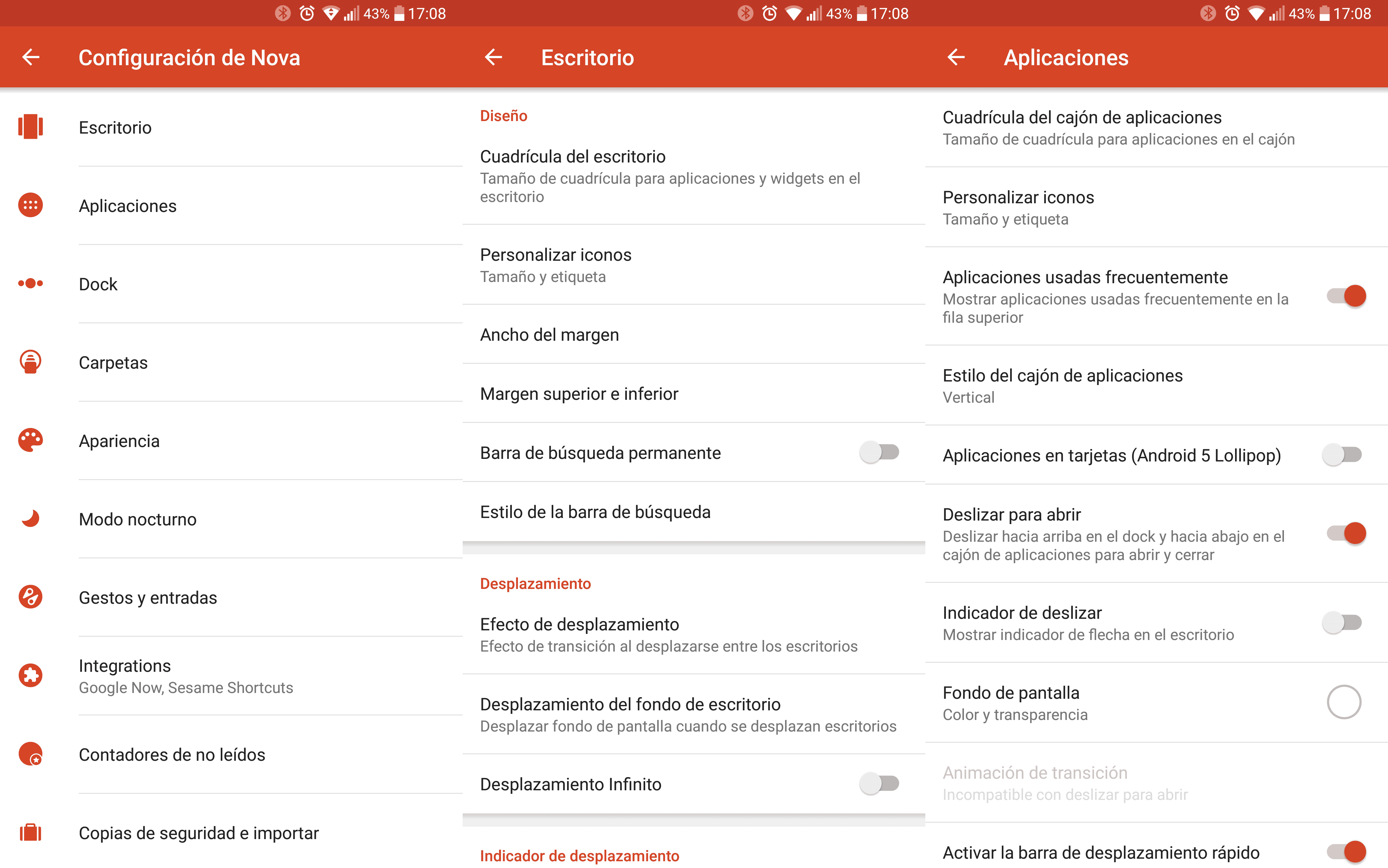
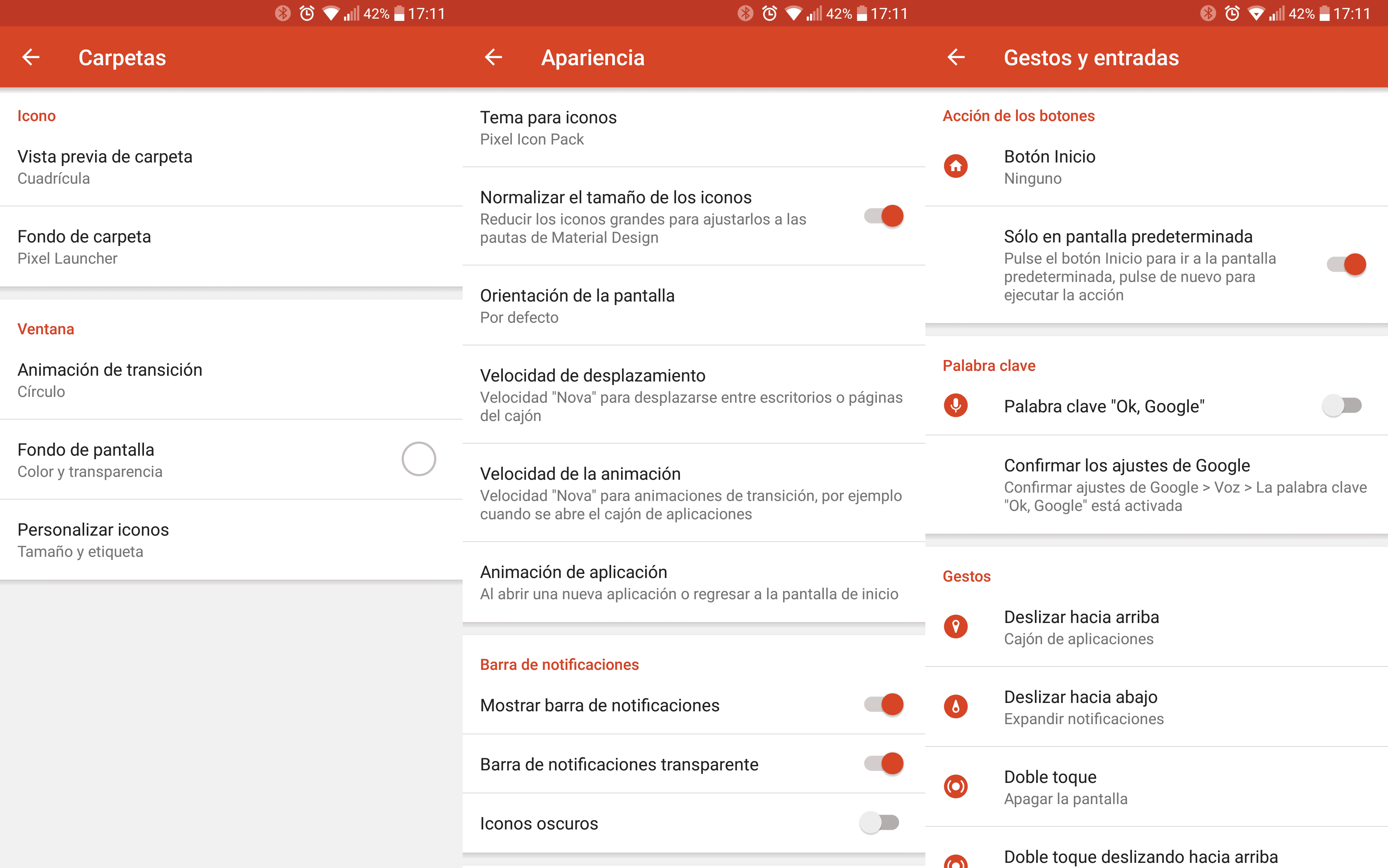
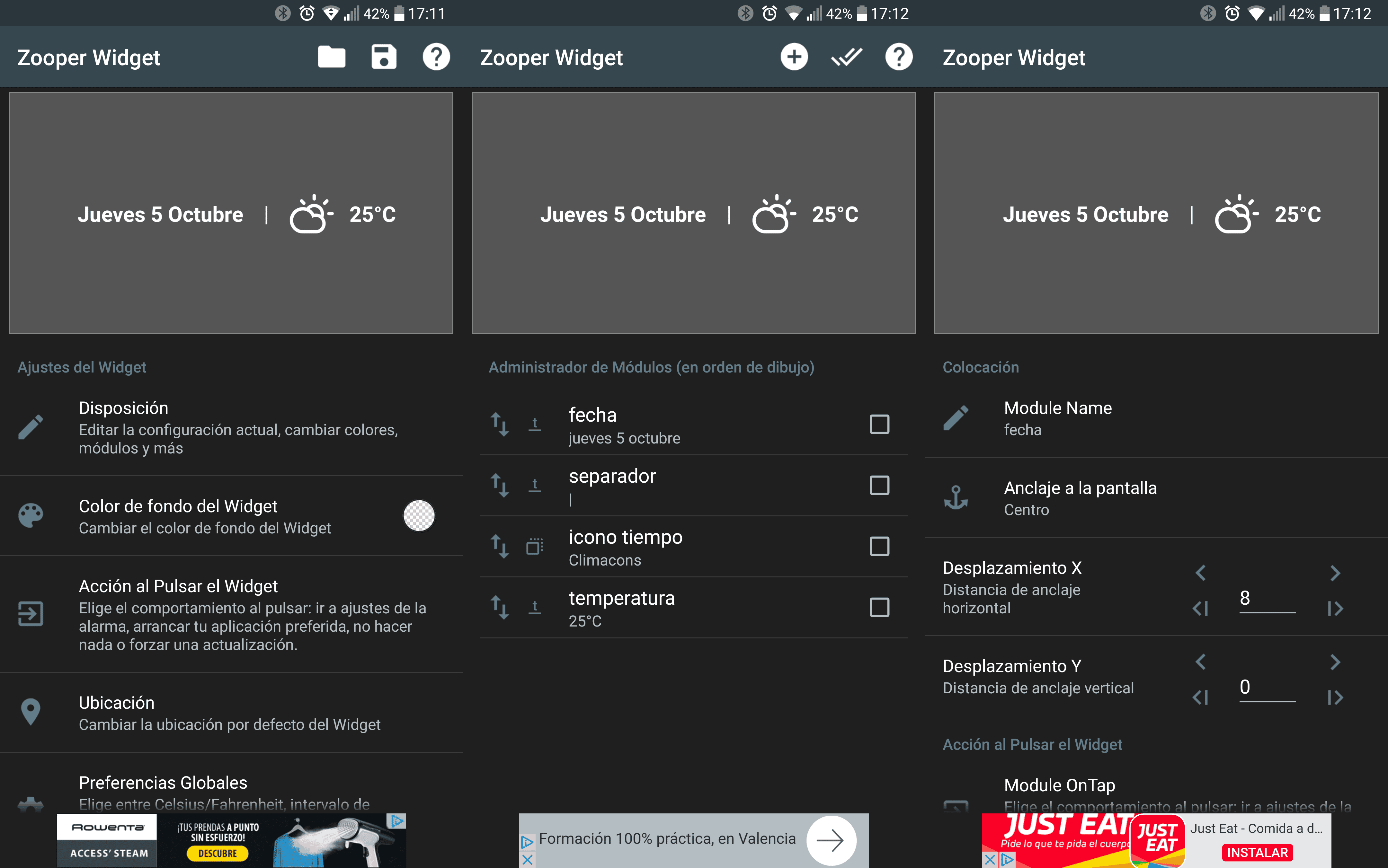
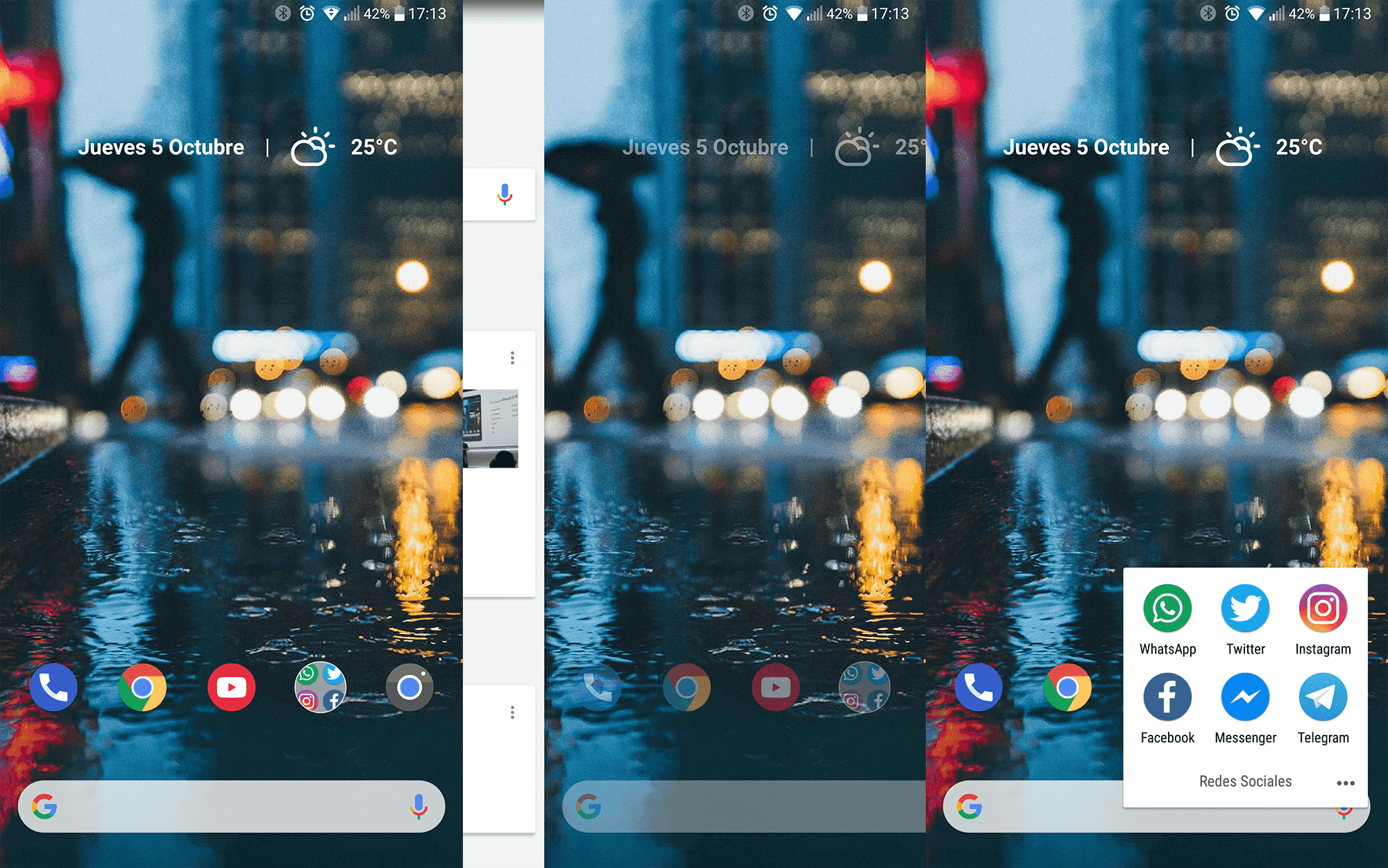
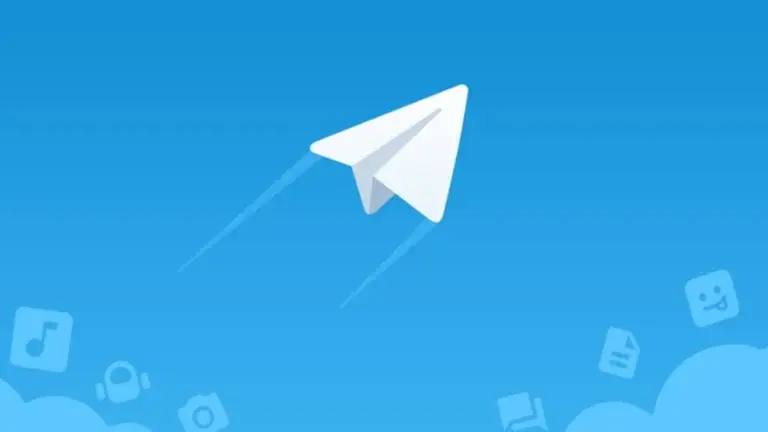





 ProAndroid
ProAndroid




